2023年2月14日
現在、AI関連やマーケティングツール、アクセス解析などWebやアプリを取り巻く環境は激変するかもしれない状況です。
さて、弊社はWebアクセス解析、運営保守などで、クライアントのかゆいところに手が届くようにサポートしている企業ですが、とてもわかりやすぎ、かつ魅力的なMicrosoft Clarity(マイクロソフト・クラリティ)ヒートマップツールのご紹介。
WordPressのヒートマップについては以前の記事もご確認ください。
Microsoft Clarity(マイクロソフト・クラリティ)設定方法 STEP1
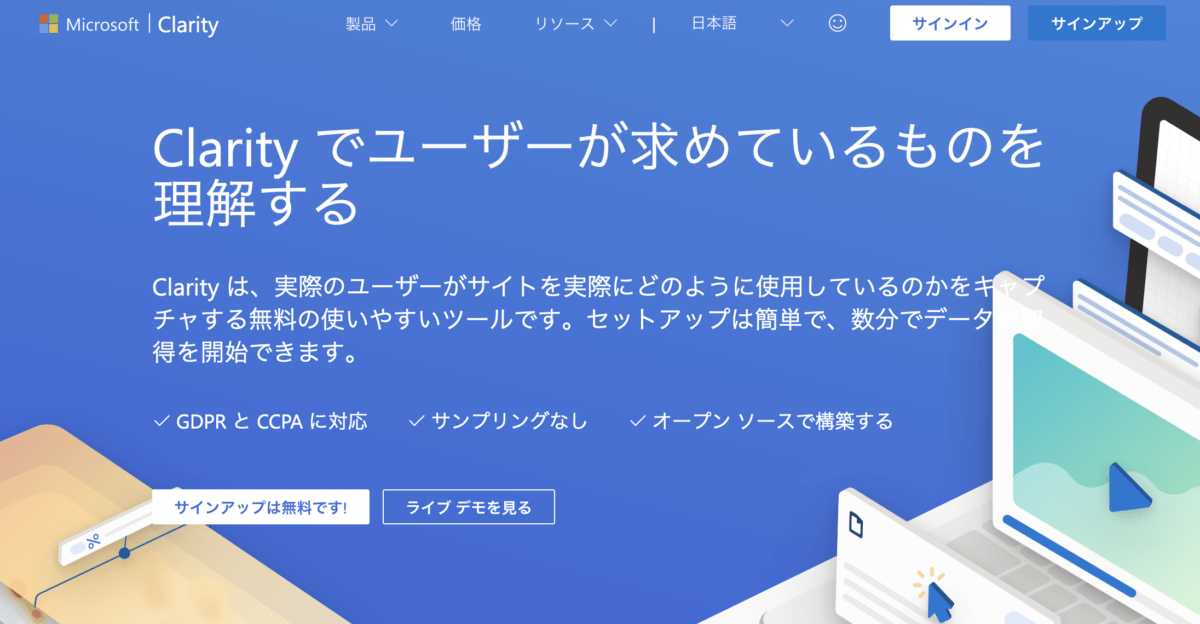
https://clarity.microsoft.com/
上記にアクセスし、MSのアカウントがある場合は、そのままログインしてください。
Microsoft Clarity(マイクロソフト・クラリティ)設定方法 STEP2
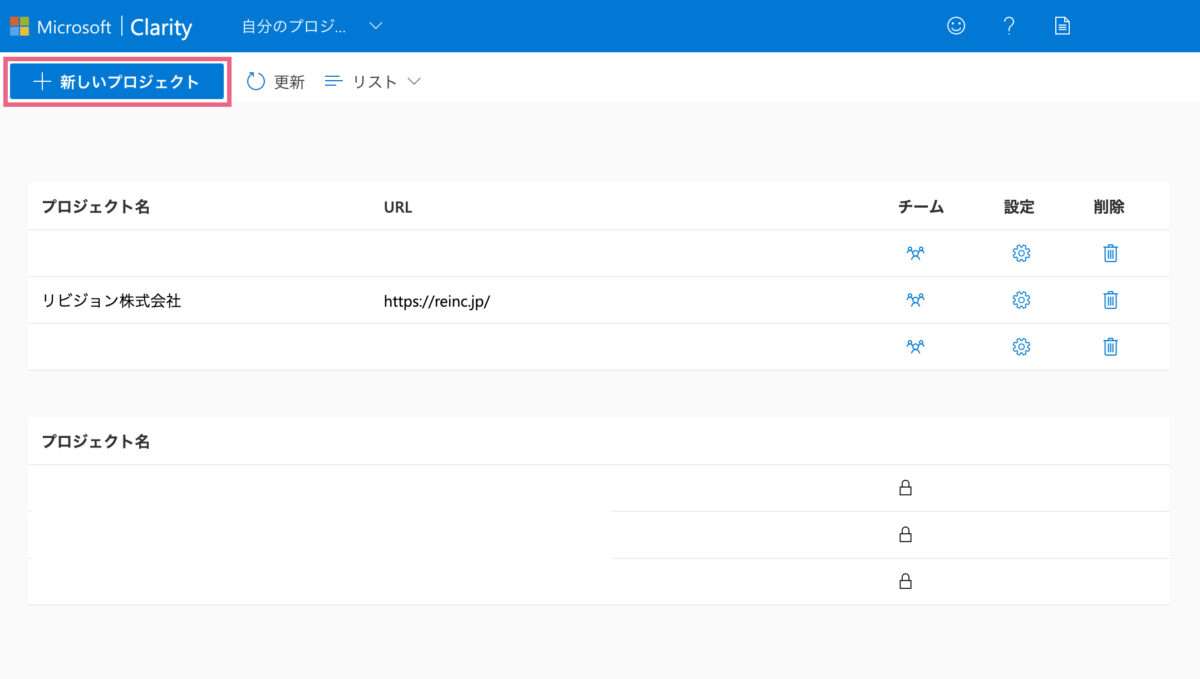
ログインすると、上記画面が出てきますので左上の新しいプロジェクトをクリックし、進みます。
Microsoft Clarity(マイクロソフト・クラリティ)設定方法 STEP3
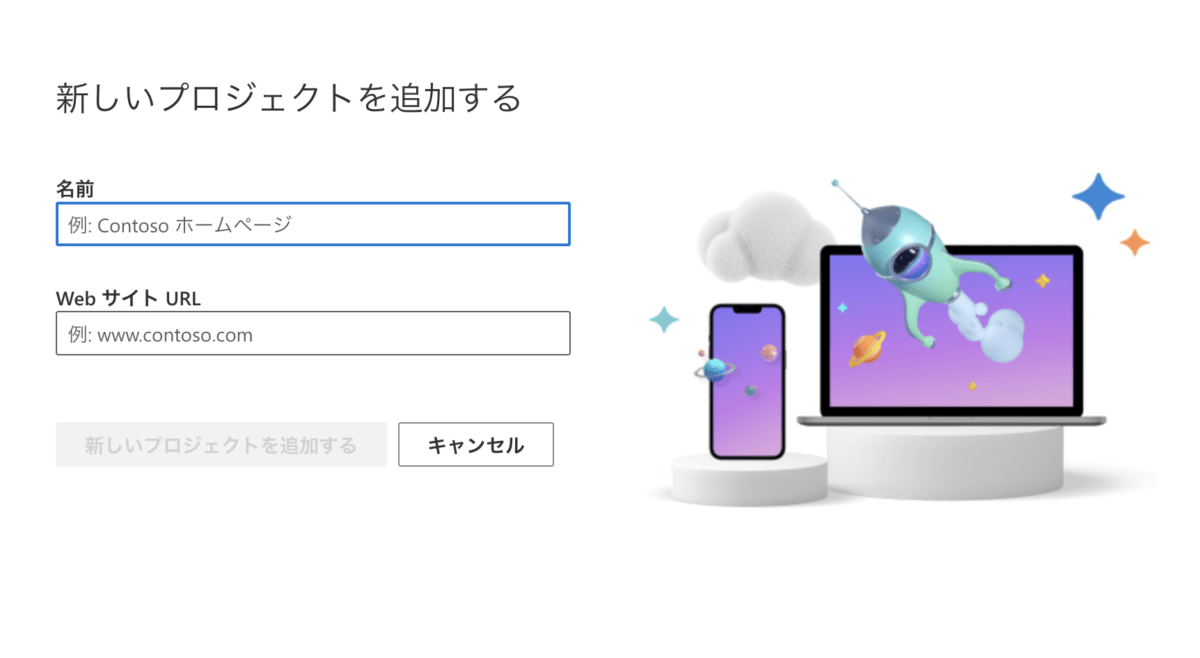
名前とWebサイトURLの入力を求められるので、名前はプロジェクト名、URLは該当のサイトを入力してください。
Microsoft Clarity(マイクロソフト・クラリティ)設定方法 STEP4 インストール方法・設置方法
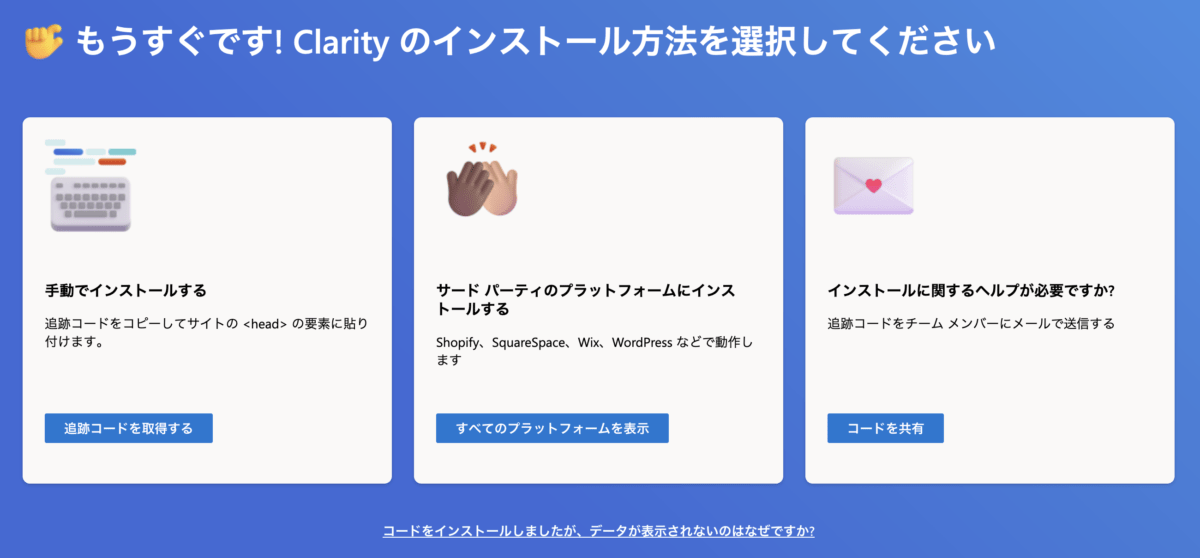
上図のように3つ選択肢が出てきます。一般的なものは、一番左の手動インストールとなります。
GAや他のツール同様、head内に埋め込むスクリプトが表示されますので、コピペし、サイトに貼り付けてください。
このステップで、一旦設定は完了となります。
Microsoft Clarity(マイクロソフト・クラリティ)設定方法 STEP5 ダッシュボード画面(管理画面)
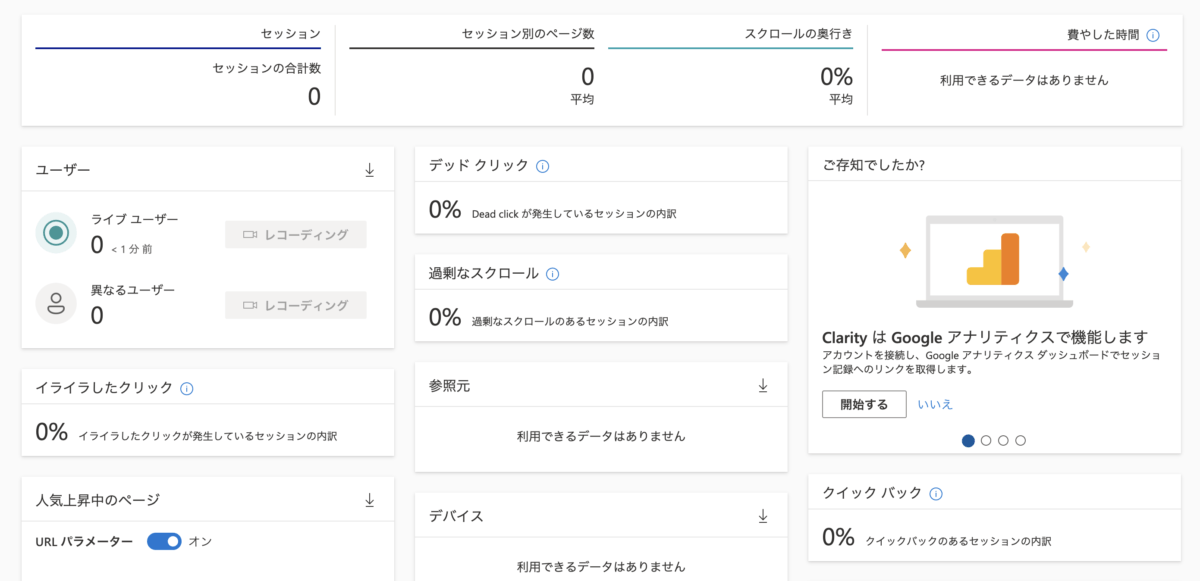
設置が終われば細かな設定も管理画面からありますので、適宜調整してください。
ヒートマップもアクセス解析も非常に重要なデータですので、自社で設置する場合は必ず管理者が設置、もしくは弊社のような設定代行も行っている企業にご依頼してください。
Microsoft Clarity(マイクロソフト・クラリティ)の設置からBingウェブマスターの設置まで、スポットでも対応しておりますのでお気軽にご相談ください。